今天小编为大家带来了爱奇艺极速版下载不了视频解决方法,想知道怎么做的小伙伴来看看接下来的这篇文章吧,相信一定会帮到你们的。 爱奇艺极速版怎么下载不了视频?爱奇艺极速
今天小编为大家带来了爱奇艺极速版下载不了视频解决方法,想知道怎么做的小伙伴来看看接下来的这篇文章吧,相信一定会帮到你们的。
爱奇艺极速版怎么下载不了视频?爱奇艺极速版下载不了视频解决方法
1、首先打开爱奇艺极速版app,点击下方我的。
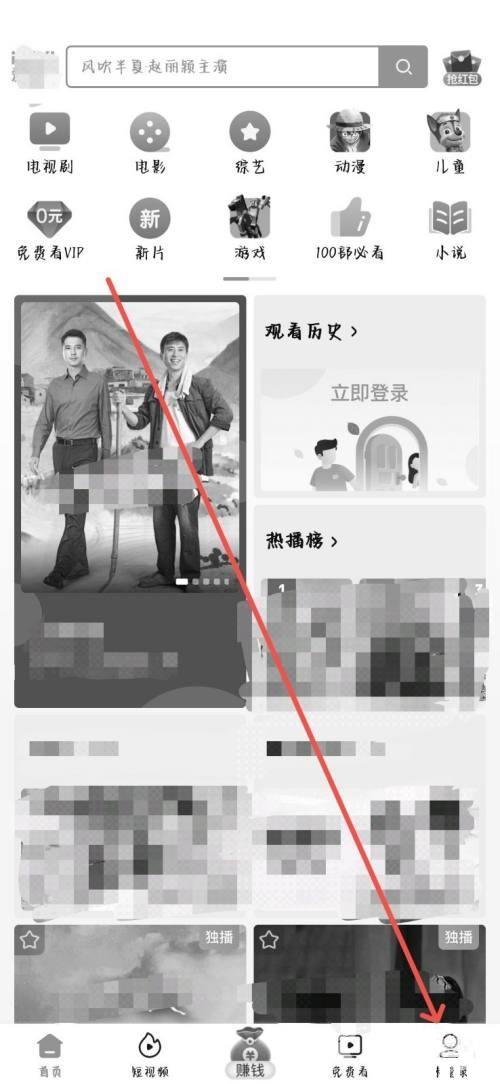
2、然后在界面中,选择隐私中心。
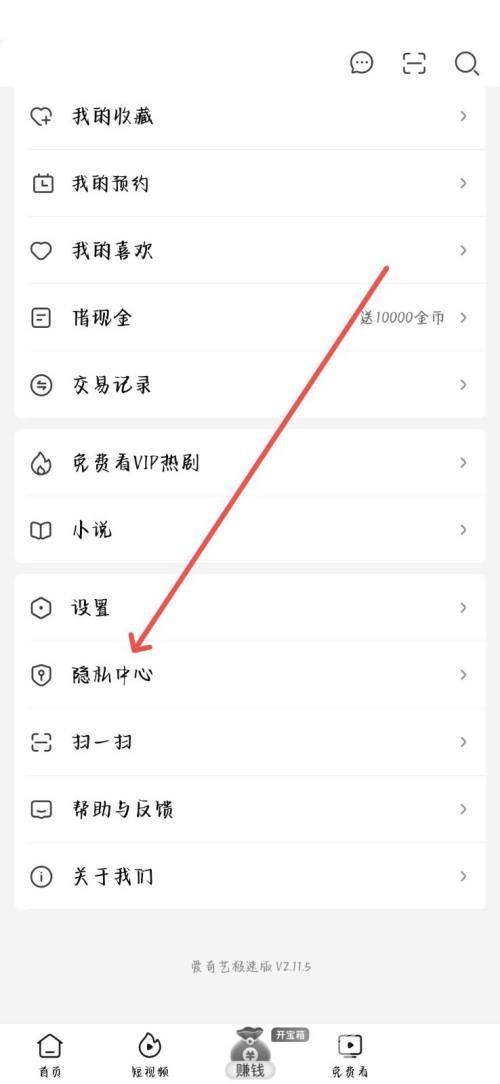
3、进入界面,点击隐私管理。
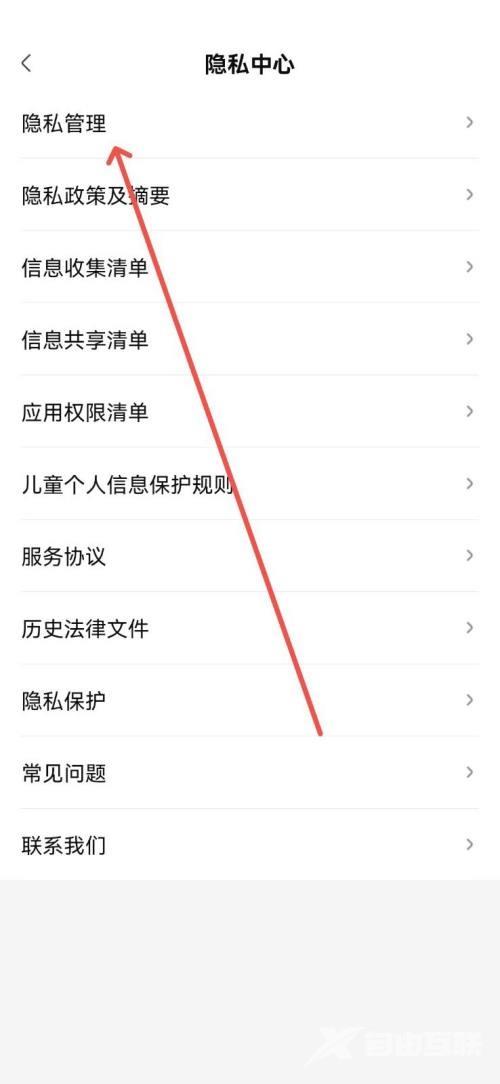
4、接着在界面中,选择权限设置。
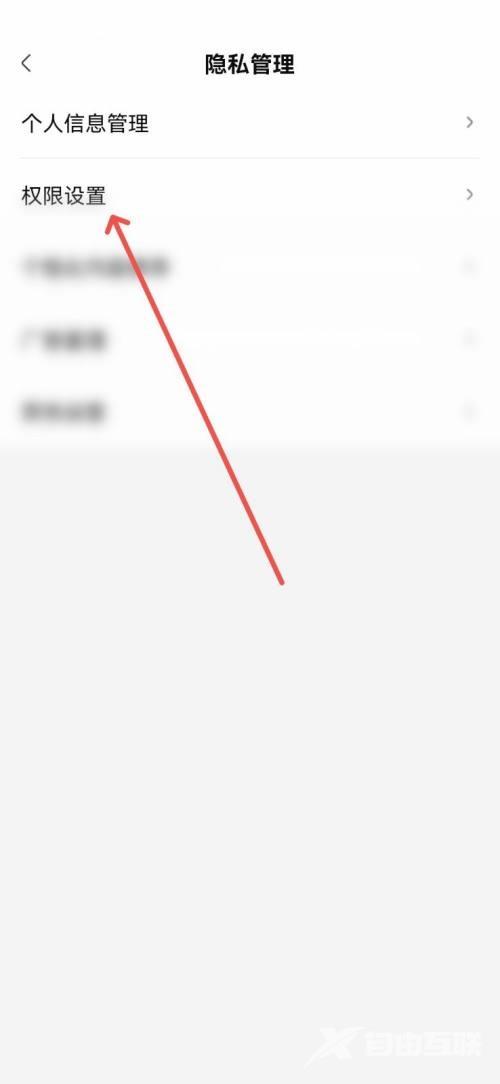
5、进入界面,点击存储权限。
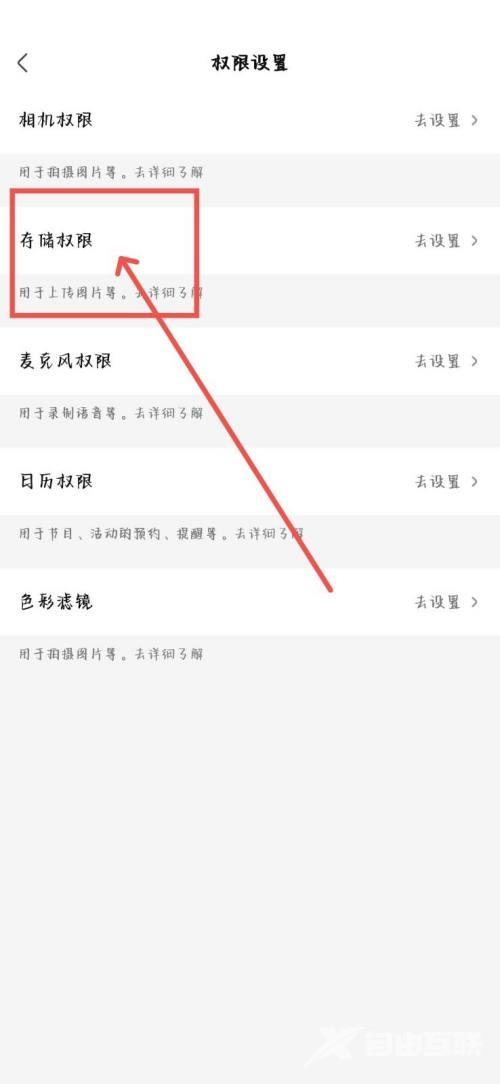
6、最后在界面,点击开启爱奇艺极速版即可。
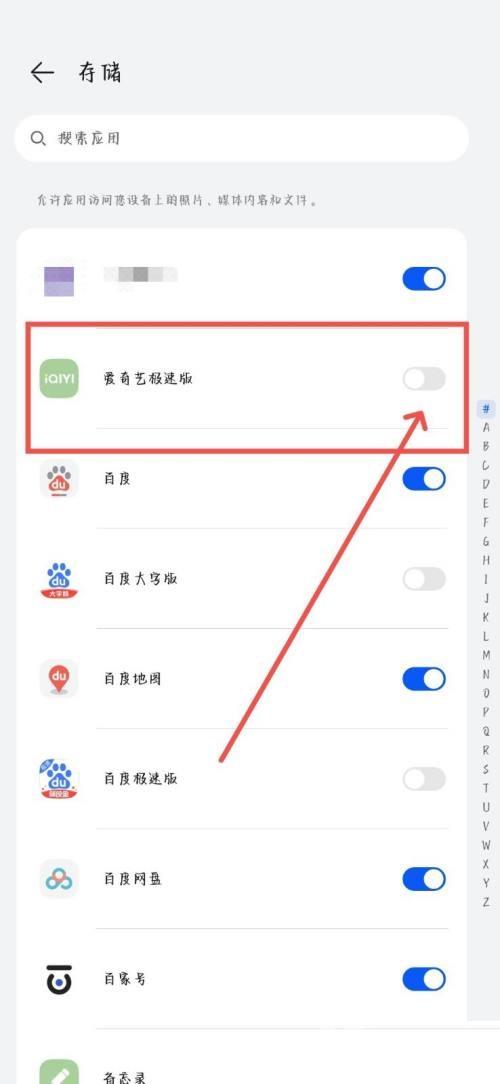
谢谢大家阅读观看,希望本文能帮到大家!
